這部影片要介紹如何調整虛擬主機解析度
- 調整 VMware 虛擬主機顯示設定
- 在 Windows 中設定解析度與字體大小
- 改善 Solar Fire 的操作視野
若覺得虛擬主機畫面過小或 Solar Fire 視野不夠寬,可以依照以下步驟調整。
在 VMware 中設定顯示解析度
- 關閉虛擬主機: 先將正在執行的虛擬主機 Shut Down。
- 編輯設定: 回到 VMware 主畫面,選擇要調整的虛擬主機,點擊下方 Edit virtual machine settings。
- 切換到顯示設定: 在左側找到 Display → Monitors。
- 指定解析度: 勾選 Specify monitor settings,選擇可設定的最大解析度,然後點擊「OK」。
在 Windows 中調整解析度
- 啟動虛擬主機: 回到 VMware,點兩下虛擬主機名稱,啟動進入 Windows 桌面。
- 進入顯示設定: 在桌面空白處按右鍵,選擇 Display settings。
- 設定解析度: 找到 Display resolution 選項,調整到合適的解析度。
- 調整字體大小: 若覺得文字過小,可以在 Change the size of text, apps, and other items 中調整比例。
建議: 解析度越高,畫面顯示範圍越大,但文字可能變小。可依需求調整字體大小比例,找到最適合的使用體驗。
效果確認
完成設定後,再次開啟 Solar Fire,會發現操作視野變得更寬廣,使用起來更方便。